убежна точка
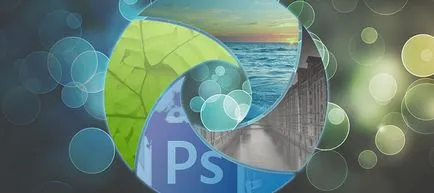

В началото искам да ви кажа как можете да намалява малко изкривяване, когато се снима перспективи. Това е важно, защото, когато корекцията в Photoshop част от изображението, ще бъдат отрязани. Както каза, ефектът на конвергенция линии се случва, когато oklonenii матрица на обект равнина, например, когато се снима високо от дъното на обекта.
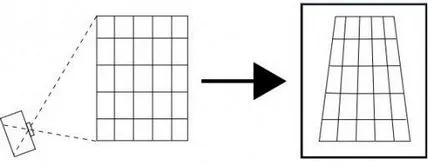
За да се намали ъгъла на наклон на камерата, можете да опитате:
- се движат далеч от темата,
- опитайте да получите по всяко покачване и повишаване на камерата над главата си,
- промяна на фокусното разстояние, за да отрежете долната и / или горната част на картината,
- използвате специален обектив накланяне смяна.
Това е да се знае, когато се снима, но понякога рамката вече е направена, и проблемът се е появил едва след известно време. Е, тук идва на помощ на възможност за корекция на перспективата в Photoshop. Бих добавил, че когато такава корекция не е специални дигитални ефекти, методът се е преместил от филм фотография. В действителност, той е за отпечатване на фото хартия се отклоняват от равнината на рамката, което да се компенсира изкривяването на вертикали.
Точка на изчезване в Photoshop
Както винаги, в Photoshop има няколко начина за решаване на проблема. Аз ще говоря за двете, по мое мнение, най-лесен и удобен. Първият подход е да коригира перспектива в автоматичен режим и винаги не дава желания резултат, но отнема само няколко секунди, за скорост. Като основа ние да направите снимка на арменската църква:

Оригинално изображение с изкривявания перспектива
Ясно е, че показва, че вертикалната затрупани центъра. Изберете функцията "Crop Tool" ( "Cut"), и не забравяйте да поставите отметка в горната част на "Перспектива" ( "Поглед"). Освен това, на горния ръб на рамката е изместен към средата, така че те да са успоредни на вертикалните линии в снимката.
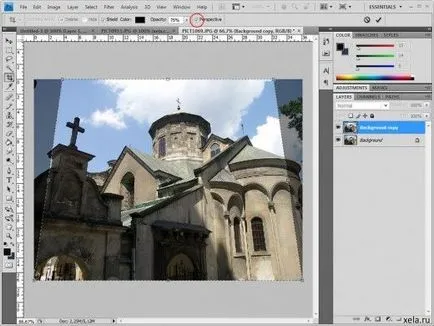
Корекция на "Crop Tool" перспективи за инструменти ( "Подстригване")
Натиснете "Enter" и да получи коригираната изображение. Сградата беше малко мопс да се отърват от необходимостта да се простират на снимката вертикално. Този ефект се проявява по втория начин, така че аз говоря за корекция в края на статията.

Перспектива коригирани, но картината е леко сплескан
Вторият метод е да се използва командата "перспектива" ( "перспектива") от менюто "Редактиране" на ( "Edit") - "Трансформация" ( "Трансформация"). Тя дава повече възможности и също така позволява на перспективите за коригиране на запушване на изображението наляво или надясно, ако камерата е наклонена на една страна.

Използването на "Перспектива" команда ( "перспектива")
При използване на тази команда, трябва да се отбие всяко горния ръб на страничните и визуално изберете желаното ниво на промяна в перспектива. Освен това, ако пълзяща средна горна точка наляво или надясно, че е възможно да "наклон" на изображението в желаната посока, за да компенсира движението на накланяне.

Този резултат е малко по-различен от предишния. Сега ние трябва да се разтегне изображението вертикално, за да компенсира за своя "изправяне". За да направите това, се върнете в менюто "Редактиране" на ( "Edit") - "Трансформация" ( "трансформация") и изберете командата "Скалата" ( "Zoom"). Опънете върха на точката на изображението център.

Крайният образ от Точка на изчезване
Всеки един от тези методи може да бъде лесно и бързо да се коригира перспективата в Photoshop. В този втори метод дава още няколко възможности. В някои случаи, не трябва да се стремим към абсолютно успоредни вертикални линии като изображението, когато за коригиране на деформирани, което е особено забележимо, когато рамката е, кръгли обекти, като купол.